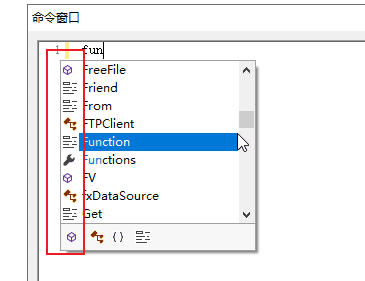[浏览完整版]
标题:五一加班,做了一些贴心的好玩意,真的,我自己也爱上了这个代码编辑器
1楼
狐狸爸爸 发表于:2022/5/4 8:58:001、各种表名、窗口名、控件名,都能自动输入了
 此主题相关图片如下:editor1.gif
此主题相关图片如下:editor1.gif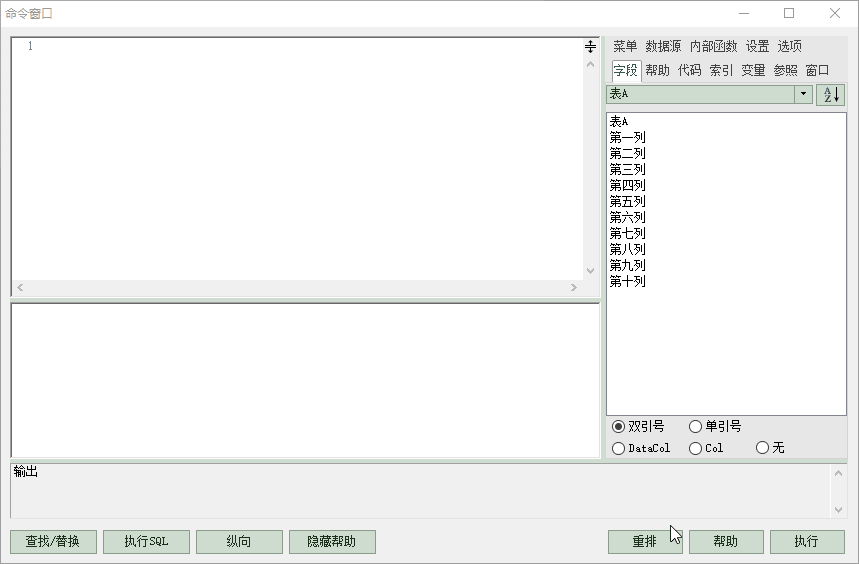
方法:输入双引号后按Tab键,例如输入Tables("")后按Tab键,不输入双引号,直接按Tab,但这样无法使用内置的自动搜索匹配功能。
2、可以大幅度提高编码效率,例如写窗口事件代码的时候:
3、函数名也能自动输入了,而且选择某个函数,该函数的代码会自动显示在帮助窗口:
4、代码编辑器增加了一个参照窗口,你可以从论坛或者其他项目,复制代码到这个窗口,然后参照这些代码来编写自己的代码:
提示:你可以直接从参照窗口拖动代码到代码编辑窗口。
下载地址:
以下内容只有回复后才可以浏览
[此贴子已经被作者于2022/5/4 9:10:55编辑过]
2楼
rogen 发表于:2022/5/4 8:58:00前排!
3楼
rogen 发表于:2022/5/4 9:01:004楼
狐狸爸爸 发表于:2022/5/4 9:04:00这些不用管的,未来默认去掉这些提示算了,因为这些只有专业人员才可能使用,例如熟悉vb的人写全局代码的时候。
5楼
昱飞哥 发表于:2022/5/4 9:09:00看看
6楼
jjjeyes 发表于:2022/5/4 9:12:00向在劳动节中工作的贺老师致敬!
7楼
YOU 发表于:2022/5/4 9:15:00加油
8楼
bohe 发表于:2022/5/4 9:16:00kankan
9楼
foxtablefanse 发表于:2022/5/4 9:20:00还是不要去掉的好,些是属性,哪些是方法一目了然
10楼
狐狸爸爸 发表于:2022/5/4 9:21:00我说的是常规模式下,去掉sub function friend等关键词,这些大家用不着的
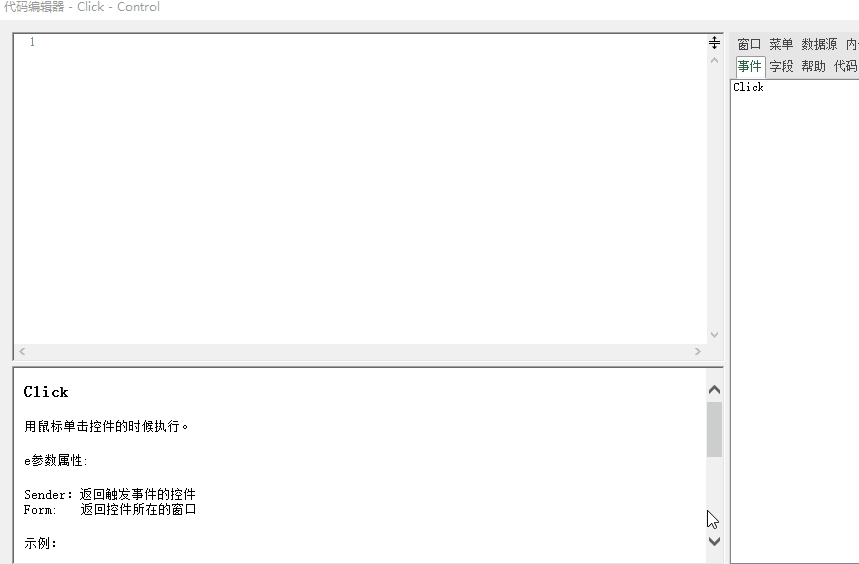
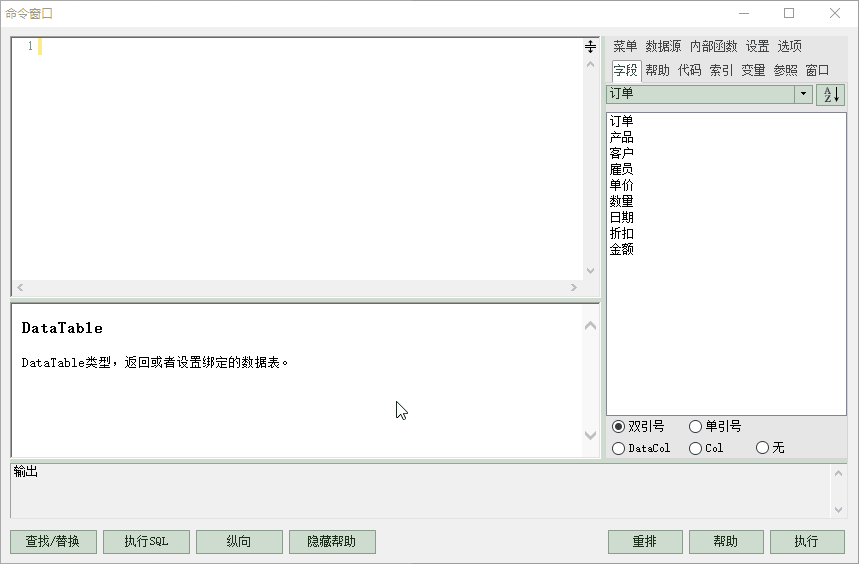
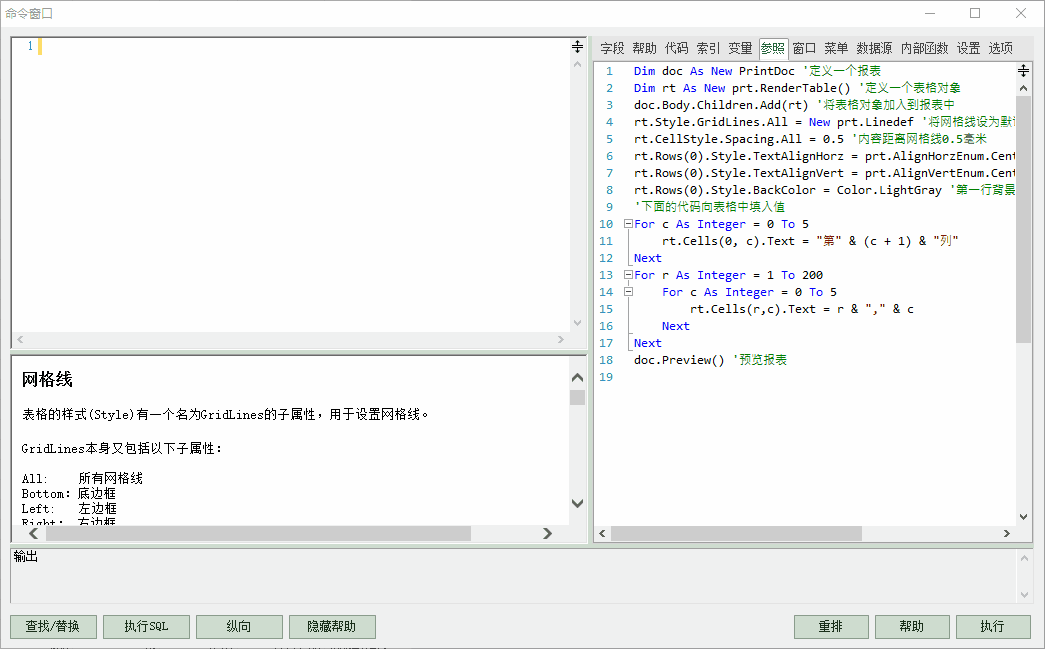
 此主题相关图片如下:snipaste_2022-05-04_09-00-42.png
此主题相关图片如下:snipaste_2022-05-04_09-00-42.png